如果Google Chrome 无法自动打开PDF 文件,我该怎么办?打开Google Chrome,点击右上角的“更多”图标,然后点击设置,点击底部的高级,在“隐私设置和安全”下,点击内容设置,点击PDF文档,关闭使用其他应用程序打开PDF文件。下面小编就为大家带来谷歌浏览器无法打开PDF文件的解决方法。
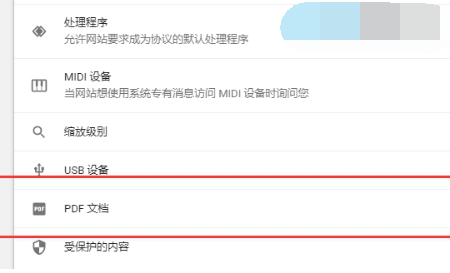
谷歌浏览器无法打开PDF文件的解决方法
1. 在计算机上打开Google Chrome。在右上角,单击“更多”图标,然后单击“设置”。
2. 单击底部的高级。在“隐私和安全”下,单击内容设置。
3. 单击底部附近的PDF 文档。
4. 关闭使用其他应用程序打开PDF 文件。当您点击PDF 文件时,Google Chrome 会自动打开它们。
分享到: